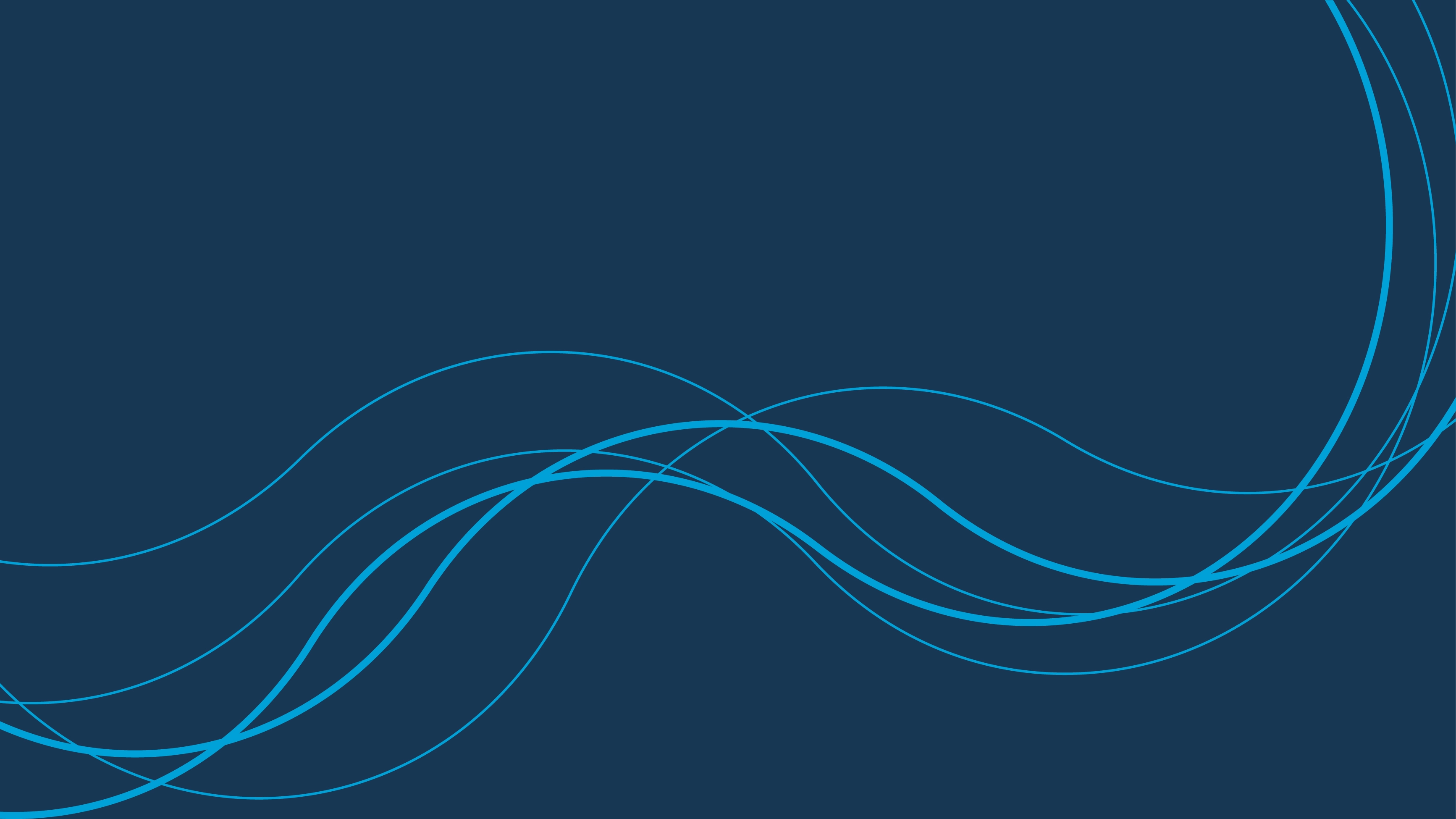Nella presente guida illustriamo come configurare un FRITZ!Box per l'utilizzo con EOLO.
Per prima cosa collegare il FRITZ!Box alla presa di corrente: il led Power comincerà a lampeggiare.

Controllare innanzitutto che la scheda di rete sia impostata dinamicamente (consigliamo la lettura delle guide per Windows 7 e Windows XP)
Quando il led WLAN diventerà fisso, collegare un PC al FRITZ!Box attraverso una connessione wireless (la password di rete è riportata nella parte inferiore del router) oppure utilizzando il cavo di rete in dotazione, collegandolo alla porta LAN 2 del dispositivo.


Per entrare nell’interfaccia web del FRITZ!Box utilizzare un qualunque browser di un PC connesso al router e digitare nella barra degli indirizzi: fritz.box (se si tratta del primo ingresso nell'interfaccia utente, selezionare lingua e paese (Italia): il FRITZ!Box si riavvierà automaticamente).
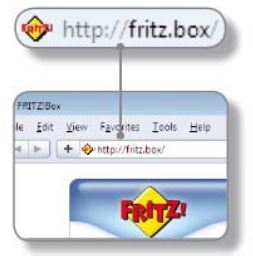
Cliccare quindi su "Internet" e "Dati di accesso" nel menu laterale oppure attraverso il link disponibile cliccando in basso su "Contenuto".
Nella sezione "Provider di Internet" selezionare dal menu a tendina "Altro provider di Internet" e, in corrispondenza del campo "Nome", digitare "EOLO".
Nella sezione "Connessione" selezionare l’ultima opzione disponibile: "Modem o router esterno".
Infine, nella sezione "Modalità" selezionare l’opzione "Creare connessione Internet autonomamente".
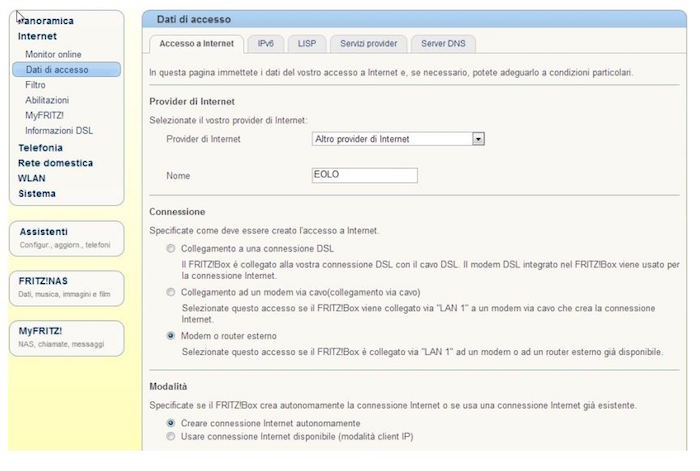
Per completare la configurazione inserire login e password del collegamento EOLO ed impostare i valori di upstream e downstream indicati dal provider, come nell’esempio in figura sotto.
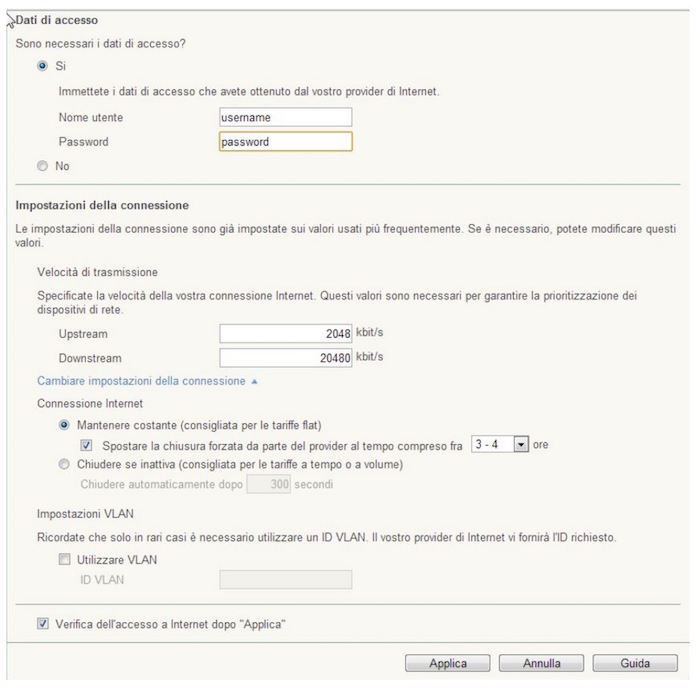
Una volta applicate le impostazioni, il FRITZ!Box provvederà a verificare l’accesso ad internet, suggerendo in caso di errore le verifiche da effettuare.